Säkerhetskopiera dina bilder efter att Google har slutat foton och Drive Sync
Google Säkerhetskopiering Google Foton Hjälte / / March 18, 2020
Senast uppdaterad den
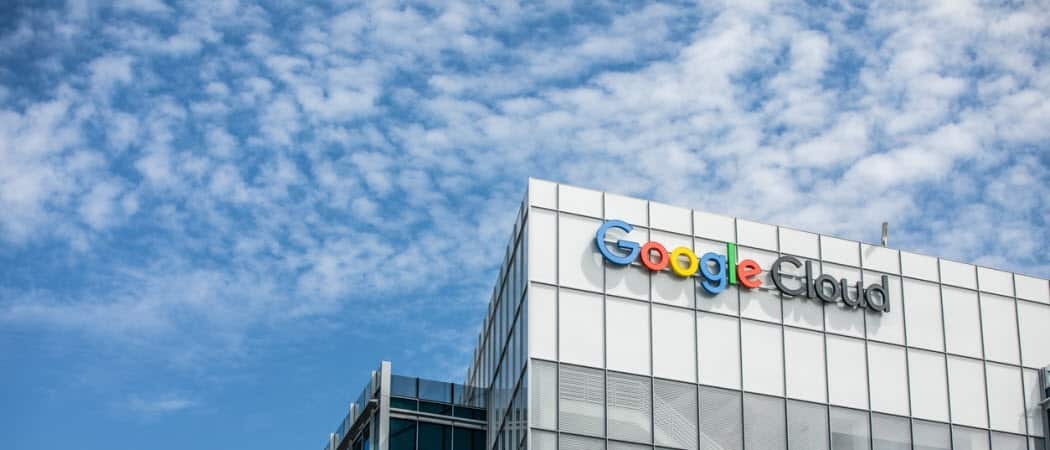
Från och med den 10 juli synkroniserar Google inte längre dina bilder och vids från Google Photos till Google Drive. Här är en titt på vad som händer och hur du säkerhetskopierar innehåll från din telefon eller dator.
Google meddelat förra veckan att det avkopplar Google Photos och Google Drive. De två synkroniserar inte längre automatiskt foton från och med juli. Här förklarar vi vad som händer med början den 10 julith, när förändringen sker. Vi visar också hur du säkerhetskopierar dina Google Photos från en Android- eller iOS-enhet. Eller om du vill göra det från en Mac- eller Windows-dator så visar vi det också.
Vad händer med Google Drive och foton?
I början av juli kommer de nya foton eller videoklipp du tar som läggs till på Google Drive inte längre att visas i Foton. Och bilder och videor som läggs till i Google Foton läggs inte längre till Drive automatiskt. Om du tar bort bilder från Google Photos tas de inte bort från Drive - och vice versa.
Google-anteckningar det följande:
Alla foton eller videoklipp från Drive in Photos som du har laddat upp före denna ändring kommer att finnas kvar i Foton. Om du har en "Google Foton" -mapp i Drive förblir den i Drive men uppdateras inte längre automatiskt. Om du är på en dator kan du fortsätta att använda Säkerhetskopiering och synkronisering på Windows eller macOS för att ladda upp till båda tjänsterna i hög kvalitet eller originalkvalitet. ”
Så de bilder du har nu kommer inte att raderas. Du tappar inte dina foton. De synkroniserar bara inte mellan respektive tjänst längre. Företaget introducerar också en "Upload from Drive" -funktion till Google Photos. Detta gör att du manuellt kan kopiera objekt i Foton till Drive. Google gör dessa förändringar eftersom det står: ”Vi har hört feedback om sambandet mellan dessa tjänster är förvirrande. ” Det är fortfarande värt att gå igenom hur du kan säkerhetskopiera dina bilder och vids från din telefon eller dator.
Säkerhetskopiera dina foton från en Android eller iPhone
På Android är det enkelt att säkerhetskopiera dina bilder och vids. Du kan använda appen Foton som medföljer din telefon för att göra det. Om du är på iPhone kan du ladda ner appen Foton från App Store.
Öppna appen och gå till Inställningar> Säkerhetskopiera och synkronisera verifiera sedan alternativet “Säkerhetskopiera och synkronisera är aktiverat.
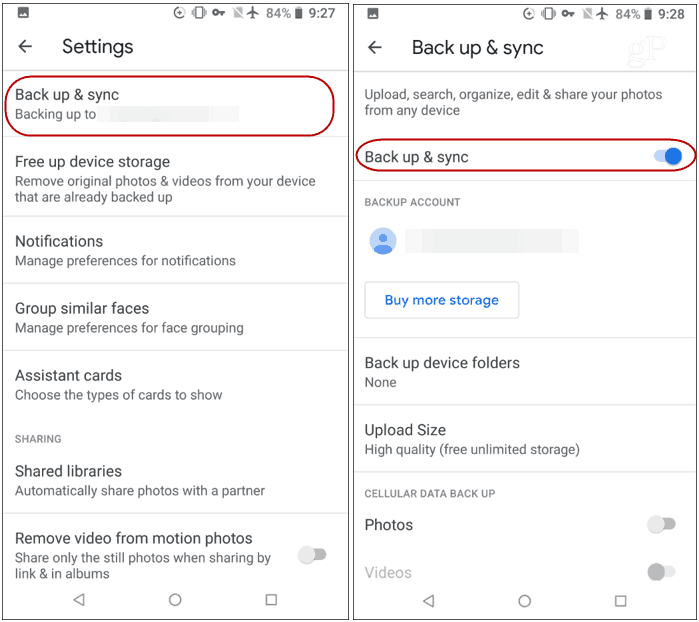
Säkerhetskopiera dina foton i Windows 10 eller macOS
Om du laddar upp bilder eller vids överförde du till din PC eller Mac, ladda ner och installera Googles app för säkerhetskopiering och synkronisering. Det är en lättanvänd app som låter dig säkerhetskopiera dina foton till Google Foton. Starta det och logga in med dina Google-kontouppgifter. Välj sedan mapparna med dina foton du vill säkerhetskopiera. Här kan du också ställa in dina bilder för att spara i "Hög" eller "Original" -kvalitet.
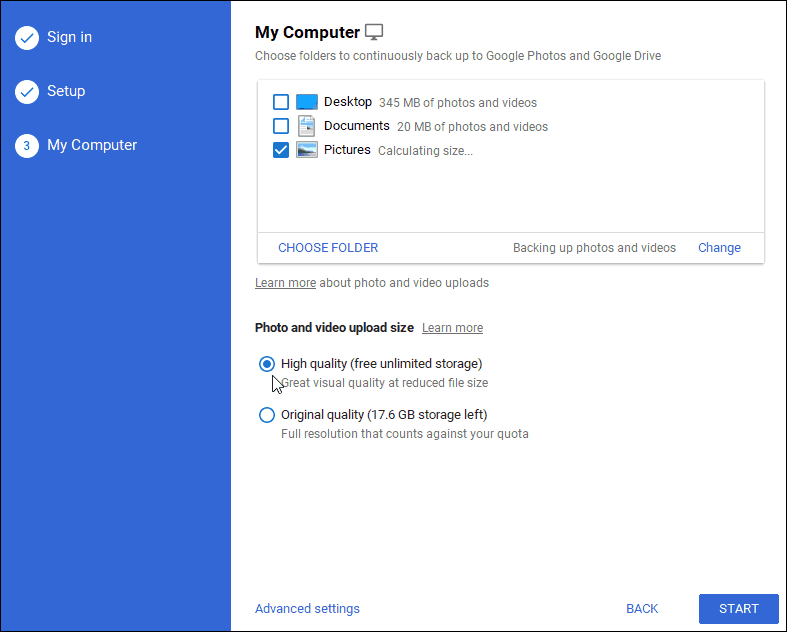
Det finns också en "Avancerade inställningar" -länk längst ner på sidan. Här kan du välja att synkronisera allt på ditt system med Google Drive, enskilda mappar och mer.
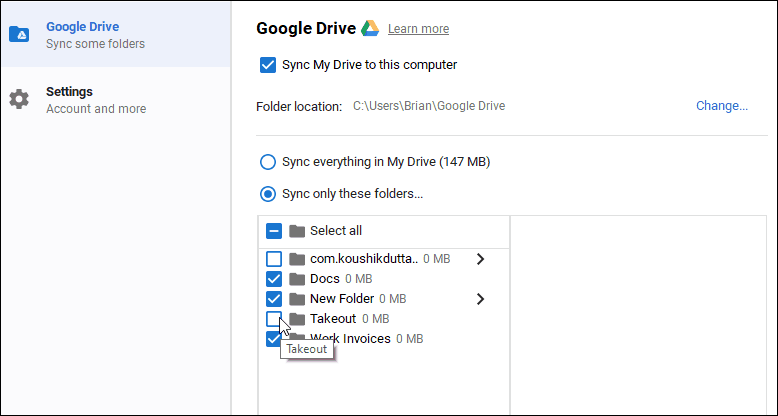
Naturligtvis är detta inte det enda sättet att säkerhetskopiera dina foton från din dator. Men det är praktiskt om du använder Google Photos på webben exklusivt.
Att ha en gedigen säkerhetskopieringsstrategi är oerhört viktigt om du inte vill förlora dina data. Det är också viktigt att komma ihåg att hålla säkerhetskopierade data säkra. Om du är på en Mac, se till att du ställer in säkerhetskopior med Time Machine på macOS. Och för Windows, se till att kolla in vår Windows 10 reservguide. Förutom lokala säkerhetskopior bör du också använda en molnteknisk säkerhetskopieringstjänst som Backblaze eller SpiderOak.
Och för alla detaljer relaterade till förändringen Google genomför, kolla in dess FAQ-sida.



